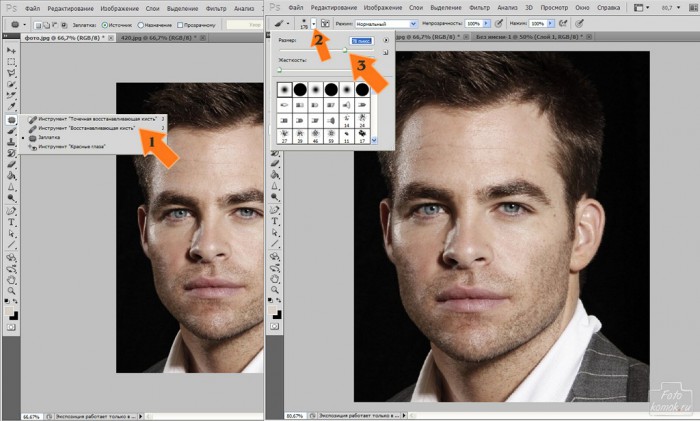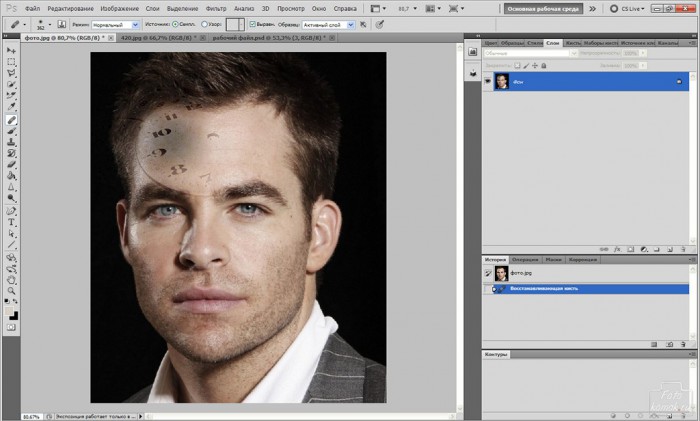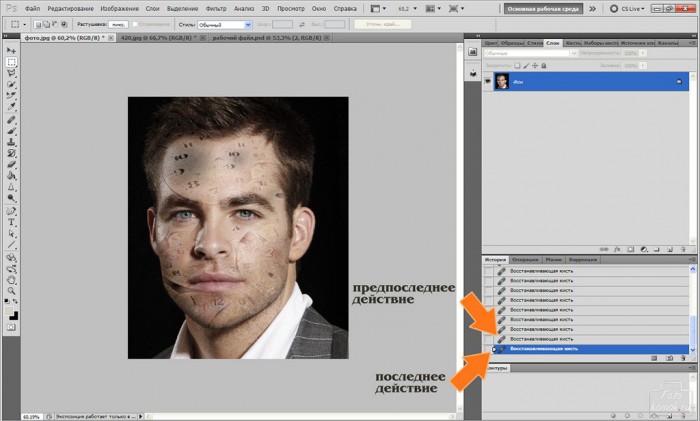Пользователи программы Photoshop это люди с художественным вкусом, а потому они всегда открыты к экспериментам. Итак, почему бы не сделать из обычной фотографии что-то фантастическое? Берем фотографию портретного жанра и берем какую-нибудь текстуру или что-то в таком роде.
Открываем фото и выбираем инструмент «Восстанавливающая кисть», как показано стрелочкой № 1. В параметрах инструмента, как показано стрелочкой № 2 и определяем диаметр кисти, как показано стрелочкой № 3.
Переходим к изображению с текстурой, смотрим, чтобы у нас был активен инструмент «Восстанавливающая кисть», далее удерживая нажатой кнопку Alt, и нажимаем левой кнопкой мыши на текстуру в понравившемся месте. И переходим к фотографии. И нажимаем левой кнопкой мыши на том месте портрета, где планируем расположить рисунок. Приблизительно вот так.
Изменяя диаметр инструмента «Восстанавливающая кисть» проделываем шаги по закрашиванию портрета инструментом «Восстанавливающая кисть» столько раз, пока не покроем кожу лица человека на портрете. Стоит отметить, что достаточно при помощи кнопки Alt нажать левой кнопкой по текстуре и далее можно изменять диаметр «Восстанавливающей кисти».
Если вдруг Вы нанесли не на том участке текстуру, то легко можно это исправить. Во вкладке «Окно» выберите «История» и в окне слоев появится окошко, обозначающие все ваши последние действия по работе с файлом. Если необходимо отменить последнее действие, то нажмите левой кнопкой мыши на предпоследней строчке, как показано стрелочкой. Синим цветом всегда обозначено последнее действие.
В ходе обработки фотографии инструментом «Восстанавливающая кисть» можно получить вот такой результат.

И при этом сохраняется сама фотография, и текстурой не замещается участок фотографии, на который она наносится инструментом «Восстанавливающая кисть». Пример выполнен в не усложненном виде, для того, чтобы показать принцип действия данного инструмента, а при желании можно выполнять очень сложные видоизменения. Данный инструмент может позволить создавать различные фантастические обработки фотографий без особых усилий, а лишь немного потренировавшись.
Источники изображений к уроку: